Ak internet nefunguje a nie je možné urýchlene zavolať špecialistu, môžete sa pokúsiť upraviť nastavenia sami pomocou nášho článku.
Tip: Pred hľadaním spôsobov riešenia problémov v nastaveniach siete a smerovača skontrolujte stav svojho účtu u poskytovateľa a spoľahlivosť sieťového kábla, približne v polovici prípadov to problém vyrieši.
Firewall alebo antivírus?
Niekedy môže byť prístup na internet blokovaný vlastnými ochrannými prostriedkami systému, ako je firewall alebo antivírus. Definujte zákaz Windows firewall 8 je celkom jednoduché - vypnite ho v systémových nastaveniach a skontrolujte pripojenie, ak sa objaví sieť - problém je zistený.
Ak zákaz pochádza z antivírusu, musíte program priamo zakázať alebo ukončiť príslušné procesy prostredníctvom správcu úloh.
Konfigurácia brány firewall v operačnom systéme Windows
Hlavnou funkciou brány firewall je kontrolovať údaje prichádzajúce z internetu a blokovať tie, ktoré spôsobujú obavy. Existujú dva režimy „biely“ a „čierny“ zoznam. Biela - blokovať všetko okrem toho, čo je povolené, čierna - povoliť všetko okrem toho, čo je zakázané. Aj po úplné prispôsobenie firewallu zostáva potreba nastavovať povolenia pre nové aplikácie.
Ak chcete nájsť bránu firewall:

Ak už máte nainštalovaný antivírus, vypnite bránu firewall, ako je znázornené na tomto obrázku.
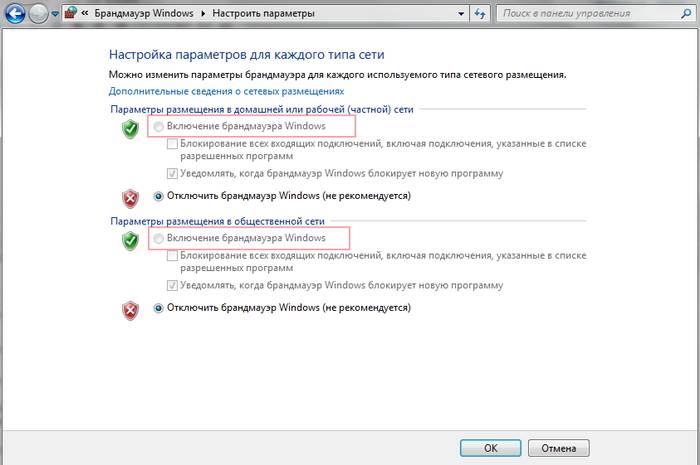
Blokovanie odchádzajúcich spojení
Firewall a niekedy antivírus môžu úplne zablokovať všetky odchádzajúce pripojenia.
Ak chcete blokovať odchádzajúce pripojenia pomocou brány firewall v režime bieleho filtra, musíte:
- ísť do " Extra možnosti" POŽARNE DVERE;
- otvorte okno "Vlastnosti";
- dať „odchádzajúce spojenia“ do režimu „blokovať“ v súkromnom a verejnom profile.
Pravidlá aplikácie
Existuje špeciálny zoznam programov, ktoré si môžu vymieňať údaje s internetom, a ak je ten, ktorý potrebujete, zablokovaný, stačí preň nakonfigurovať povolenia v tomto zozname. Okrem toho si môžete nastaviť notifikácie tak, že v prípade zablokovania novej aplikácie máte na výber nechať všetko tak a povoliť prístup k tomuto programu.
Môžete napríklad zablokovať prístup na internet pre Skype alebo Google Chrome, alebo naopak, ponechať prístup len pre niekoľko konkrétnych pracovných programov.
Video: Sieť bez prístupu na internet
Pravidlá služby
Ak chcete nakonfigurovať prístup pre služby:
- prejdite na rozšírené nastavenia brány firewall;
- vľavo vyberte prichádzajúce alebo odchádzajúce pravidlá;
- vpravo vyberte položku „Vytvoriť pravidlo“;
- zo zoznamu vyberte možnosť „Vlastné“;
- zadajte názov služby alebo ju vyberte z navrhovaného zoznamu.
V novom Verzie systému Windows, počnúc systémom Vista je možné vybrať službu zo zoznamu bez manuálneho zadávania názvu služby. Ak nemáte prístup k počítaču v sieť windows xp alebo Windows server, potom musíte nakonfigurovať službu politiky prístupu Detailný popis nájdete v pomocníkovi systému.
Aktivujte rezervované pravidlo
Ak chcete aktivovať vyhradené pravidlo, musíte zopakovať kroky 1-3 z predchádzajúcej časti a potom:

Povoliť pripojenie VPN
Ak chcete nastaviť špeciálne povolenie VPN pripojenia, potom musíte znova zopakovať kroky 1-3:

Nastavenia antivírusu
Ak sa vyskytnú problémy, jednou z najlepších možností je ísť na antivírusovú webovú stránku alebo kontaktovať podporu produktu, povedia vám to presne správne nastavenia programy.
Antivírus by nemal blokovať fungujúce programy ako Google Chrome alebo Skype, ale mal by ich kontrolovať počas prevádzky.
Bezpečné antivírusové nastavenia by mali zahŕňať:

Aktualizovať
Aktualizácia antivírusu by mala byť aktuálna, buď s vydaním nových verzií, alebo mesačne automaticky.
Žiadny prístup k sieti v systéme Windows 7
Ak sa pri pripájaní zobrazí „Neidentifikovaná sieť“, ale všetky nastavenia sú v poriadku, kontaktujte najprv poskytovateľa - môže to byť jeho interná chyba.
Po preinštalovaní nastavenia systému Windows Internet sa zvyčajne vráti do pôvodného stavu, takže ich musíte znova nainštalovať:

Príčinou problému môžu byť chyby protokolu Windows, na vyriešenie tohto problému musíte obnoviť nastavenia protokolu.
Je to celkom jednoduché:
- behať príkazový riadok s právami správcu;
- zadajte a aktivujte príkaz netsh int ip reset resetlog.txt;
- reštartujte notebook.
Je problém s routerom alebo notebookom?
Keď máte problémy s pripojením cez WiFi, musíte určiť, čo je zdrojom problému. Môže to byť laptop, router alebo poskytovateľ. Ak sa všetky zariadenia pripájajú k smerovaču a fungujú normálne s internetom - dôvod je v notebooku, ak je to naopak, pripojte sa sieťový kábel k notebooku a internet bude fungovať - musíte urobiť nastavenia smerovača. Keď všetko ostatné zlyhá, obráťte sa na technickú podporu svojho poskytovateľa.

Dôvodom je notebook.
Ak je problém v prenosnom počítači, ale všetky vyššie uvedené nastavenia sú v poriadku, spustite diagnostiku systému na vírusy a fungovanie zariadenia. Možné poruchy sieťový ovládač alebo dokonca narušenie práce priamo internetová karta, konektor.
Možno sa nezhodujú heslo wifi bodov, napríklad v dôsledku nesprávneho rozloženia alebo CapsLocku.
Dôvodom je Wi-Fi router
Smerovač s nesprávnym nastavením môže distribuovať WiFi bez prístupu k sieti. Čítajte ďalej a zistite, ako správne nastaviť smerovač.
Jedným z dôvodov pripojenia bez siete môže byť ochrana Wi-Fi siete pred neoprávneným prístupom blokovaním podľa MAC adresy. Ako tento problém vyriešiť, sa dozviete na stránke výrobcu routera alebo si sami v nastaveniach nájdite zoznam povolených či zablokovaných adries a pridajte/odstraňujte adresu svojho notebooku.
MAC adresu svojho notebooku môžete zobraziť zadaním príkazu Ipconfig / all do príkazového riadka.
Router má tiež nastavenie rýchlostného limitu pre každého klienta, takže môžete rýchlosť povoliť na maximum a obmedziť ju na pár kbs.

Problémy s rýchlosťou internetu môžu byť signálom pre pomoc zo samotného smerovača - možno ste z neho neodstránili výrobný film, je niečím pokrytý alebo sa prehrieva z iných dôvodov. Ak zariadeniu nezabezpečíte normálnu ventiláciu, nebude dlho žiť a je mimoriadne neefektívne.
Kontrola internetového pripojenia bez smerovača
Ak máte podozrenie, že problém je v smerovači, musíte k prenosnému počítaču alebo počítaču pripojiť sieťový kábel a skontrolovať ho. Ak internet nefunguje automaticky, vytvorte nové káblové pripojenie, zadajte prihlasovacie meno a heslo poskytnuté poskytovateľom. Možno budete musieť zadať dodatočné nastavenia protokoly vo vlastnostiach adaptéra.
Nastavenie internetového pripojenia
Ak chcete skontrolovať, či sa nastavenia IPv4 počítača zhodujú s nastaveniami deklarovanými poskytovateľom, musíte urobiť nasledovné:
- prejdite na Správa siete a zdieľania;
- potom na kartu Zmeniť nastavenia adaptéra;
- v obsahové menu pripojenia, otvorte Stav;
- tam kliknite na tlačidlo Podrobnosti;

- skontrolujte IPv4 adresu a bránu, musia sa zhodovať s tými, ktoré poskytol poskytovateľ pri registrácii.
Nastavenie pripojenia cez smerovač prebieha cez webové rozhranie zariadenia. Router sa niekedy dodáva s diskom s nastaveniami, ale môžete to urobiť aj bez neho. Pre počiatočné nastavenie je najlepšie pripojiť smerovač priamo k notebooku a potom pomocou internetového kábla sa pripojenie k elektrickej sieti vykoná ako posledné.
- prejdite na webové rozhranie. Ak to chcete urobiť, otvorte prehliadač a zadajte IP adresu, ktorá je uvedená v dokumentácii zariadenia alebo na nálepke priamo na obale.
To môže byť:
- 192.168.0.1
- 192.168.1.1
- 192.168.2.1
- zadajte prihlasovacie meno a heslo na vstup, sú tiež uvedené v dokumentácii. Toto je zvyčajne admin-admin;
- v ponuke Wireless nájdeme položku SSID a zadáme názov vašej budúcej siete;

- ďalej v časti Zabezpečenie toho istého menu vytvorte sieťové heslo a v položke Šifrovanie vyberte najspoľahlivejšie WPA2-PSK;
- v časti WAN pripojenie vyberte to, ktoré vám poskytne váš ISP:

- nezabudnite uložiť nastavenia po každej položke.
Ak nemáte dostatok času na čakanie na odborníka, nechcete míňať peniaze, cítite sa ako sebavedomý používateľ PC, potom pomocou rôznych pokynov a odporúčaní môžete skúsiť nastaviť internetové pripojenie sami. S najväčšou pravdepodobnosťou to bude trvať dva až trikrát viac času a energie ako ísť k majstrovi, ale v budúcnosti to prinesie užitočnú skúsenosť.
V tomto veku nových technológií možno antivírus pre počítač prirovnať k vírusovej vakcíne pre človeka. Ak váš antivírus nefunguje dobre, počítač s najväčšou pravdepodobnosťou nebude žiť dlho. Stáva sa však aj to, že po inštalácii antivírusu nemáte prístup na internet. Táto situácia sa často vyskytuje v práci. antivírus Avast.
Avast blokuje internet
Používatelia sa mohli stretnúť so situáciou, keď Avast blokuje prístup na internet. Nedovoľuje vám otvoriť žiadnu stránku v žiadnom prehliadači. Avast Antivirus blokuje všetky sieťové pripojenia.
Táto situácia môže byť spôsobená mnohými dôvodmi. Preto bude musieť každý z nich problém opraviť, resp.
Dôležité! Najčastejšie sa blokovanie vyskytuje na počítači so systémom Windows XP.
Hľadá cestu von
Môžete to urobiť ako väčšina používateľov a len s. S Avastom sa môžete rozlúčiť kedykoľvek, poďme teda najprv zistiť, ako problém vyriešiť a opustiť antivírus (prečítajte si o odstránení antivírusu Avast).
V prvom rade musíte pochopiť dve veci – prečo Avast blokuje všetky stránky a prečo Avast blokuje internet. Ak program blokuje iba jednu stránku, potom je pravdepodobne skutočne infikovaná vírusom (môžete si prečítať, ako pridať stránku do výnimiek Avastu).
Ak však pri spustení všetkých prehliadačov dostanete upozornenie o zablokovaní škodlivých obrazoviek, mali by ste postupovať inak:
Keď urobíte všetko podľa pokynov, problém s prístupom na internet sa vyrieši. Teraz môžete vyriešiť problém "Prečo Avast blokuje prehliadač?"
Stáva sa to inak
V prípadoch, keď ani tieto kroky nepomohli problém vyriešiť, naznačuje to, že váš počítač zachytil vírus. V takom prípade je lepšie to ukázať špecialistovi a nehádať sa, ako situáciu napraviť. prečo? Pretože ak nie ste odborník, môžete to ešte zhoršiť (napríklad vymazať dôležité systémové súbory). Preto hneď neverte všetkému, čo nájdete na globálnej sieti.
Dávajte pozor na upozornenia na obrazovke počítača, počúvajte rady.
Dúfam, že tieto informácie boli pre vás užitočné. Veľa šťastia!
Často sa stáva, že antivírus blokuje stránky, ktoré sú celkom spoľahlivé, napríklad v kontakte alebo so spolužiakmi. Zvládne to každý: Kaspersky, Nod (eset), Avast (avast), Avira, Avg a ďalšie. Prečo sa to deje a ako to opraviť.
Ak antivírus omylom blokuje stránky, možno sa nemýlite. Faktom je, že v kontakte alebo spolužiakoch, kam chcete vstúpiť, sa v skutočnosti môžu ukázať ako figuríny.
Takmer rovnaká adresa (zmenené jedno písmeno) a rovnaký obsah, no vytvorili ich podvodníci, aby ukradli heslá.
Tieto stránky v kontakte a spolužiakoch (nielen) sú takmer na nerozoznanie od skutočných. , uzly, avast, avg o nich vedia – preto ich blokujú, aby vás ochránili pred krádežou hesiel alebo vírusmi.
Ak ste si úplne istí spoľahlivosťou blokovaných stránok, možno to opraviť bez vypnutia antivírusov. Každý má takéto možnosti. Keďže teraz mám nainštalovaný uzol, ukážem, ako sa to robí na jeho príklade.
Aby antivírus už omylom neblokoval stránky, o ktorých si myslíte, že sú dôveryhodné, musíte to urobiť manuálny mód pridať do svojej databázy. Ak to chcete urobiť, kliknutím naň v spodnej časti zásobníka ho spustite a kliknite na položku Nastavenia. Pozri obrázok:

Teraz sa pozrite na obrázok a pridajte do databázy stránky (v kontakte, spolužiakov), ktoré by antivírus nemal blokovať.
Môžete pridať toľko, koľko chcete, hlavnou vecou je nemýliť sa v ich spoľahlivosti.

To isté môžete urobiť s inými antivírusmi, ktoré podľa vás omylom blokujú stránky. Každý má tieto mechanizmy. Ako príklad som ukázal Eset, keďže ho mám v tento moment nainštalovaný. Týmto spôsobom jednoducho pridáte web k výnimkám.
Rovnakým spôsobom môžete pridať aj súbory (programy) do výnimiek, aby ich antivírus neblokoval, len nastavenia sú mierne odlišné (treba vybrať iné možnosti). Samozrejme antivírus, ale je lepšie to nerobiť a nikdy neposielať SMS.
Môžete riadiť telefónne číslo a niekedy to potrebujete, ale v žiadnom prípade nemôžete posielať SMS. Telefónne číslo sa zadá, aby ste mohli neskôr obnoviť heslo. Takéto funkcie majú spolužiaci, vkontakte, e-maily, skype, bankové stránky a podobne.
Nie je na tom nič zlé, ale naopak, je to ešte lepšie, pretože potom vám nikto nemôže zmeniť heslo bez vášho vedomia. Prepáčte, trochu som odbočil od hlavnej témy, prečo antivírus blokuje dôveryhodné stránky.
Viac však nie je o čom písať. Antivírusové programy blokujú to, čo je pre vás podľa ich názoru veľmi nebezpečné, ak sú na pochybách, jednoducho vás varujú, hoci sa často stáva, že vývojári celkom vedome dbajú na to, aby ich antivírusy blokovali spoľahlivé stránky a programy.
Majú svoje vlastné dôvody (chránia svoje záujmy), potom ručne pridávajú stránky a súbory k výnimkám pomocou metódy opísanej vyššie alebo ich na chvíľu jednoducho deaktivujú, hoci zakázanie nie vždy pomôže. Veľa štastia!
Dobrý deň milí priatelia!
Často sa stáva, že keď zmeníte antivírusový program, čelíte problému úplnej neschopnosti navštíviť predtým dostupné stránky. Prečo sa to deje? Je antivírus naozaj vírus? Samozrejme nie, pretože tu je všetko oveľa jednoduchšie: antivírusový program blokuje webové stránky, pretože sa stará o bezpečnosť vášho počítača! Áno, a tento problém je vyriešený veľmi jednoducho: musíte pridať predtým navštívené stránky (na ktoré vás antivírusový program teraz neumožňuje) k výnimkám.
Obzvlášť často také „monštrum“ ako ESET Nod32 blokuje stránky, takže na jeho príklade ukážem riešenie problému. Takže!
Po prvé, ihneď po inštalácii a spustení programu antivírus zablokuje stránky, ktoré považuje za potenciálne nebezpečné. Prirodzene, nie všetky stránky sú takto klasifikované, ale čo je to vlastne antivírusový program? Ide o zaisťovateľa, ktorý funguje podľa pravidla „je lepšie obísť, ako šliapnuť na hrable“. A to je úplná pravda, súdruhovia! Súhlasíte: je oveľa lepšie, keď je váš počítač bez vírusov, ako keď máte globálny problém s vírusmi, ako je napríklad trójsky kôň MBR?! (Od autora: ak to ešte neviete, tak vírusy MBR sa dajú získať presne z odkazov na stránky! A najsmutnejšie na tom je, že vírus MBR nemôžete odstrániť, pretože je napísaný hneď v prvom riadku boot sektor systémy! Skrátka, jediné východisko je kompletná opätovná inštalácia systémov, prirodzene s úplnou stratou všetkých údajov. ako sa ti páči táto vyhliadka, čo? Z tohto dôvodu nie je potrebné, aby ste svojho obrancu „prepletali“: svoju prácu robí správne).
Po druhé, je veľmi jednoduché odblokovať vstup na webové stránky. Tu je podrobný algoritmus odomknutia. Najprv vstúpime do pokročilých nastavení s antivírusom ESET Nod32. Rozširujeme vetvu potrebných položiek: Ochrana pred vírusmi a spyware- Ochrana prístupu na internet - HTTP, HTTPS - Správa adries - Prid. Teraz zostáva zadať adresu požadovaného webu do výnimiek. Adresa, ktorú zadáte, môže vyzerať napríklad takto: *site.com*, kde namiesto stránky zadáte požadovanú doménu stránky, na ktorú pristupujete. Uistite sa, že ste na začiatku a na konci adresy umiestnili „hviezdičky“ (príklad - *site.com*). Kliknite na „OK“ a znova na „OK“. Všetko. Ale kvôli konsolidácii materiálu je tu pre vás príklad: musíte sa dostať na stránku http://webportal.com.ua/. Urobíte toto: F5 - Ochrana pred vírusmi a spywarom - Ochrana prístupu na internet - HTTP, HTTPS - Správa adries - Pridať. Do "Pridať" napíšte adresu *webportal.com.ua*, stlačte "OK" a znova "OK" a je to: prístup je udelený. Podobný algoritmus sa používa aj v iných antivírusové programy. Veľa štastia!
